
🚀 1. 製品の基本と「見やすい」最大の理由
🎯 なぜこのモニターは「見やすい」のか?
| 項目 | 特徴 | 見やすさへの貢献 |
| 高解像度 | 1920 × 1200(フルHD以上) | 従来の小型モニターに比べ、文字や映像の境界線が非常に滑らか。高精細なため、ドットの粗さが気になりません。 |
| 画面の比率 | 16:10 | 従来の16:9よりも縦方向の表示領域が広いため、Webブラウジングやドキュメント作成時など、縦長の情報を一度に見やすく表示できます。 |
| IPSパネル | 広視野角 | 上下左右どこから見ても色の変化が少なく、複数人で画面を囲む際や、少し視点をずらした状態でもクリアに見えます。 |
👴 老眼世代にも嬉しい!クッキリ表示の秘訣
- 高精細だからこそできるスケーリング: 低解像度モニターで文字を拡大すると画面全体がぼやけますが、本機は高解像度(1920×1200)なので、OSの設定で文字を大きく拡大しても画質の劣化を感じさせません。
- **「文字は大きく、画像は高画質」**という両立を実現しています。
🎮 2. 用途別!マルチな接続性とその魅力
| 用途 | 良さのポイント | 接続方法 |
| Raspberry Pi (Pi 5) | 冷却ファン・保護カバー一体型で、高性能Pi 5の安定動作をサポート。タッチパネル操作でデスクトップPCのように使えます。 | HDMI + モニター経由給電 |
| レトロゲーム機 | 16:10比率により、4:3のクラシックゲームもバランス良く表示。IPSパネルで色が鮮やかなため、レトロゲームの世界観が映えます。 | HDMI |
| Amazon Fire Stick / PC | 持ち運び可能な小型Full HDモニターとして利用可能。デスク上のサブモニターや、旅行先のポータブルメディア環境として最適です。 | HDMI |
| 各種ゲーム機 | PS5やSwitchなどの現行機も接続可能(ただし解像度は本機の最大値に制限)。 | HDMI |
⚠️ 3. 【重要】安定動作のための電源対策
Pi 5の高性能を引き出すために、以下の電源に関する重要な情報も必ず記載しましょう。
- 付属の電源では性能が不安:付属の12V/3Aアダプター(36W)では、Pi 5とモニターをフル稼働させた際に電力不足になるリスクがあります。
- 安定動作のための推奨アダプター:12V / 4A (48W) 以上の高出力なDCアダプターを別途用意する(※試していないので何とも言えないです)
- 本体だけの動作では問題ないのですが、USBにHDDやSSDなどを使う場合には注意が必要との事。この辺は使い方による
🌟 4. まとめ:世代を超えた「マイモニター」
- 若い世代: 高精細な画面でゲームや動画を妥協なく楽しみ、Pi 5の最高のパフォーマンスを引き出せる。
- 老眼世代: 高解像度だからできる**「クッキリ、大きな文字」**でストレスなく作業や趣味に没頭できる。
とまぁ色々使用用途があって、特にマルチメディア仕様のラズパイの時は、画面があると助かるんですね~ 音楽の選択や、料理中の番組等を見たり。しかもタッチなので余計な接続物を減らせます。
開封して詳しく見ていきます!!

届きました~ パチパチパチ

かなり反射しますね~なので、画面の見にくさと反射は、表現上仕方ないと思ってください 指紋を余りつけないように・・と思いましたが、タッチなので基本的につきまくりになりますね~。

目一杯寝かせた状態です。 スタンドたためば真上向きますが、45度くらいですかね~ これに関しては別に違和感も無かったので丁度良い角度だなぁと

背面に電源ボタン メニューボタン等が存在します。ここで音量調整や、画面の調整などが出来ます 最初は英語なのですが日本語にももちろん変更できるので便利です。

真ん中の4個の穴がVESAマウントに着けられるものです。壁掛けなどで取り付けることもできますのでマルチメディアプレイヤーKODIのセッティングされたラズパイなどでは、Bluetooth接続リモコンで操作できますのでとても便利かと。しかも 電源コード1本で全て動かせるのでこれは超便利です!!

隣が14インチVesa固定したものです。右が本製品10インチですが・・まぁ写真なので特に比較にはなってないですねw PCのサブディスプレイとして使えるので便利だよ~って言いたかったんですがw

これがアダプターです。
| 機器 | 動作電圧/電流 (仕様) | 最大消費電力 (W) | 備考 |
| Raspberry Pi 5 本体 | 5V / 5A | 25 W | 高負荷時(ゲーム、動画再生、ベンチマークなど)に発生する最大電力。 |
| 10.1インチモニター本体 | (12V入力) | 約 5W ~ 8W | 液晶バックライト、タッチパネル、冷却ファンなどが消費する電力。 |
| NVMe SSD (シリコンパワーなど) | 5V (モニター経由) | 約 3W | 高速なSSDを使用する場合、さらに電力が必要です。 |
| USBキーボード/マウス | 5V (Pi経由) | 約 2W | 周辺機器の最低消費電力。 |
| 合計必要電力 (理論値) | – | 約 35W ~ 38W | – |
MAX36Wぐらいなので、普通は余力を残すのでという話なので、特に何も繋げない場合はこのままで大丈夫そうなのですが、付属品を付けると・・こんな感じで不足しそうだということです。
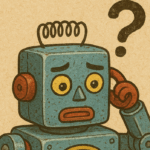
これって、12V5Aなどの大容量のアダプターを刺したら電源供給はいけるのかなぁ??

そこが分からないんだよね~ 内部構造が3Aで制御されていたら、どんだけ増やしても意味が無いらしいし、耐えれない構造だった場合 機械の破損、熱暴走、など障害が起きそうです。なので、電気詳しく無いので、知っている方がいたら教えてもらいたいです。

ラズパイが中に組み込めるキットが付いています。Pi5/4/3/2/Zero/Model B/B+ 対応 なのでお使いのラズパイがあれば、これでご利用できます。

また タッチパネルをラズパイに有効化させる端子があります。線が出るのがカッコ悪い!!そんな方は、ハンダで線を内蔵させれますが、自身が無い方でもUSB接続でイケます~!!

USB CtoA ですね~

チェッカーで計ると高速通信充電と映像転送が無い物です。

付属のCtoCのケーブルもあり

こちらは、高速データ転送、高速充電、映像と共にすべてに対応したケーブルとなっていました。

フルサイズのHDMIケーブルがあります。
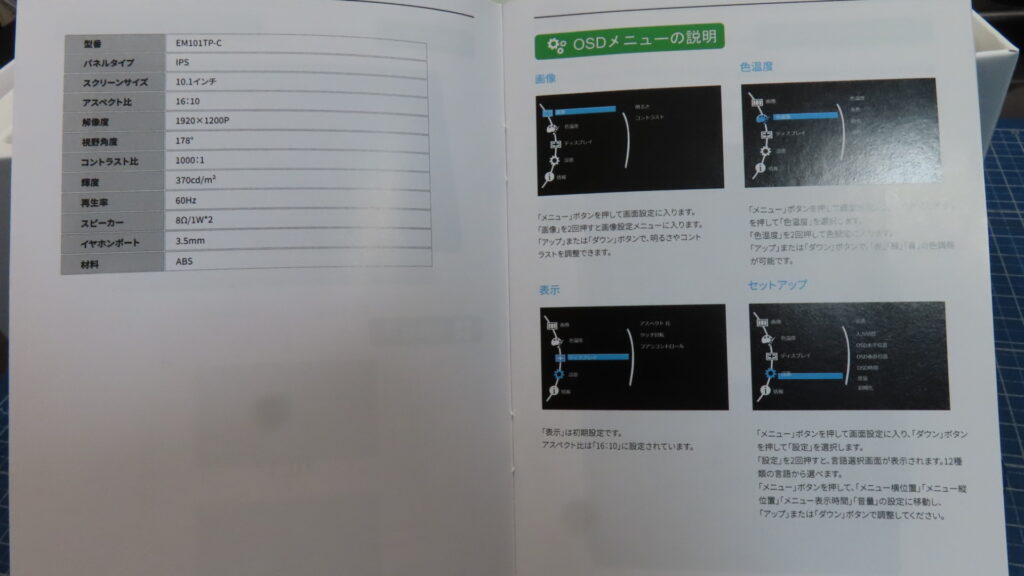
日本語専用の説明書になっています。
以上が中身です。
モニターを繋いで使用してみます。
ラズパイに接続 HDMI

画面いっぱいに表示されています。画質は私的にはかなり綺麗なほうだと思います。光沢があるので
| 項目 | 光沢あり(グレア) | 光沢なし(ノングレア/アンチグレア) |
| 表面加工 | なめらかでツヤツヤしている | 表面がザラザラした加工が施されている |
| 映り込み | 光や照明がはっきり映り込む (鏡のようになる) | 光が拡散され、映り込みが少ない |
| 色の見え方 | 色が鮮やかで、コントラストが高い | 色が落ち着いて見え、コントラストがやや低い |
| 視認性 | 老眼の方にはクッキリ見える が、映り込みで疲れることがある | 長時間の作業でも目が疲れにくい |
| 適した用途 | 映画鑑賞、写真/動画編集、レトロゲーム | 文書作成、Web閲覧、プログラミング、明るい場所での使用 |
こんな感じですね~ しっかり作業場が映っています。映像はかなり見やすいです。タッチ操作が可能になっていますので、ほんと 奥様がテレビ見ながら何か家事をするのにはもってこいです。Bluetooth接続リモコン操作も可能です。

Amazonで1,000円程度で売っているやつで使えます。
見る映画や、番組によってサイズが様々なので、フルに映しても良いですし、縦横比を妨げないで見るの可能です。

接続はこのような感じです。上からHDMIでラズパイに映像を送り真ん中のUSB-Cではタッチ信号を送っています。一番下がDC電源です。これらが 内蔵させると下の電源だけで済むのでデスク周りがすっきりするという方法に変えられるのです。ラズパイユーザーかつマルチメディア系の方には100点のお品となっております(笑)

続いてゲームOSのラズパイを動かしてみました。これ、、最高です。ちょっと息抜きでやるにもちょうどよいサイズ感・・テレビほどの大きさも要らないし 小スペースでちょっとゲームをするにはもってこいですね~。ただ、このOSはタッチが効かなかったのでコントローラーで動かす感じです。

勿体ない事に配線がごちゃごちゃしちゃいますのでこれも モニターにラズパイを埋めてあげると、今流行りのレトロゲーム専用になってすっきりするのでこういう使い方にもこのモニターは、100点です!!

実際のスーパファミコンのドラクエを動かしてみましたが、画面の画角はこんな感じです。もちろん設定で目一杯広げることも可能なんですが、4:3というならこんな感じです。まぁ正直この使えていな枠は気にならないです。また 本来16:10の画面なので広げても良いですしそのままでも見やすいですよ~。

続いてPC接続風で操作しています。現在画面は ラズパイを作っている時のYouTubeをラズパイで再生しています。もう少し小さいキーボードがあれば持ち運びできそうです。こうなるとノートパソコンの方が楽でしょ?? はいそうなります!! しかし、最近では電源のあるカフェも多いので4万円ぐらいでこのセットが作れますし、プレゼンテーション資料や映像資料も再生できますので、使い勝手はかなり拡大されます!!
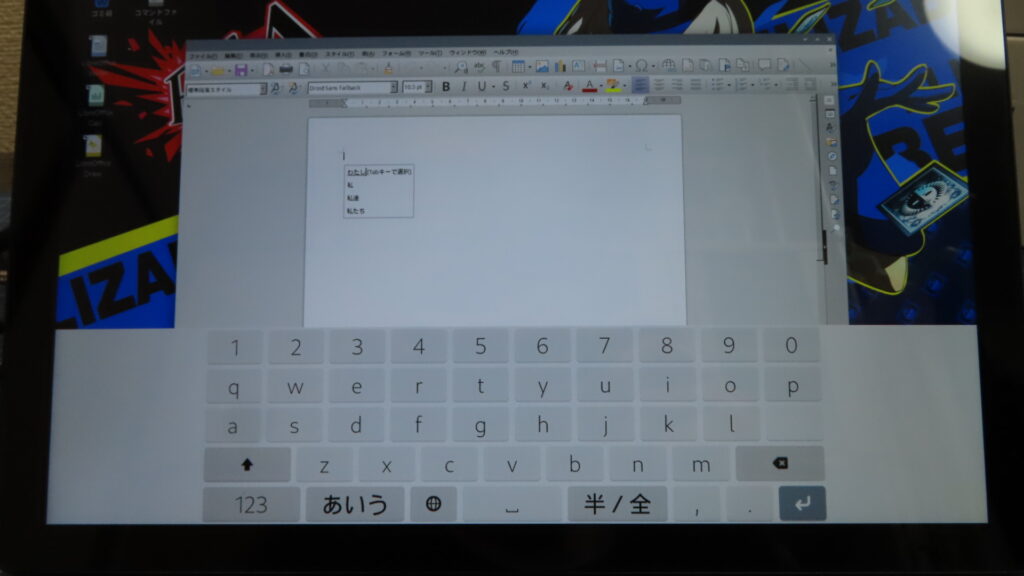
キーボードが無くても文字うちも出来るんですが・・・まぁ あった方が打ちやすい・・それはそうですね~。簡易的に打てるよ~って感じです ハイ

タッチの感度のも良かったです。充分な反応をしてくれています。PC画面に見えるので、タッチ操作は慣れてないのですが・・。マルチメディアの方がタッチは合っている感じです。
最近PC操作とは別に調べ物をしたり 別の事を考えたりと、特に動画編集の書き出し中はPCは何もできないので、この時に画面の片隅にこのモニターがあれば便利だなぁと思って探していたのでぴったりです。AIジェミニに質問していた物がそのままWindowsにも表示されるので、文字の行き来などにもぴったりでした。これも 良い使い方だなと。ただね、ここで電源の問題が出てくるので、SSD化ボードが埋める隙間が無い キーボード接続(Bluetooth接続なら大丈夫)外付けのHDDデーターの引き込みなど少しだけ拡張して使うにはって所なので埋め込みは、これらの物をSDカードに、全て入れておけば大丈夫なのですが、USBを使う場合は注意が必要っていう事なので個人的な使いかたで、私の使い方としては、今の所90点くらいです。(内蔵っていう意味では)
こんな感じでラズパイを使うには、正直拡張性を除いての便利性だけは格段に上がる気がします。これで12V4A以上のアダプターが使えたら、最強になりそうです。。ラズパイでの拡張性を感じたら正直試してほしい商品だと思います!!
スマホ CToC接続 ラズパイだけじゃない使い道!! ①

Androidスマホ 画面を寝かす事も出来るのですが、忘れていました;;この後動画でしています。実はこの時別の問題で感動してて、このモニターはCは、二つの役割があって 一つは映像入力可能 もう一つは タッチ操作可能の C端子なのですが、この時偶然にもAndroidスマホに繋いだら、この画面で操作できるので思わずゲーム操作してみたんです。おおお遊べるほどのタッチ操作やん~って。。しかし、Androidスマホ対応していないらしくて偶然動いただけで、次からは何の操作もできなかったんで、なんか方法あるんじゃないかなぁと思っているところです。
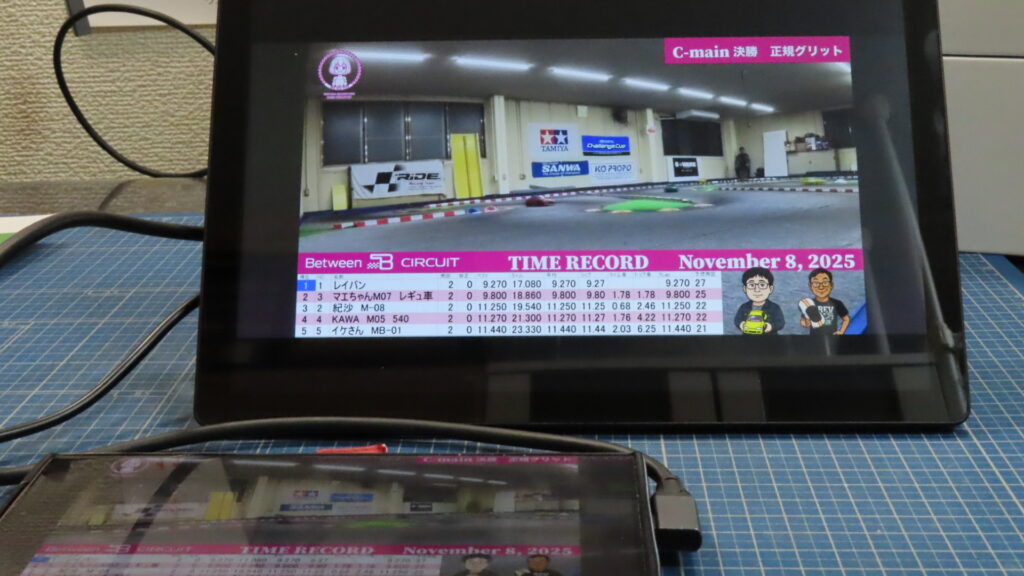
YouTube映像流してみますが、Androidの画角になるので上下切れています。
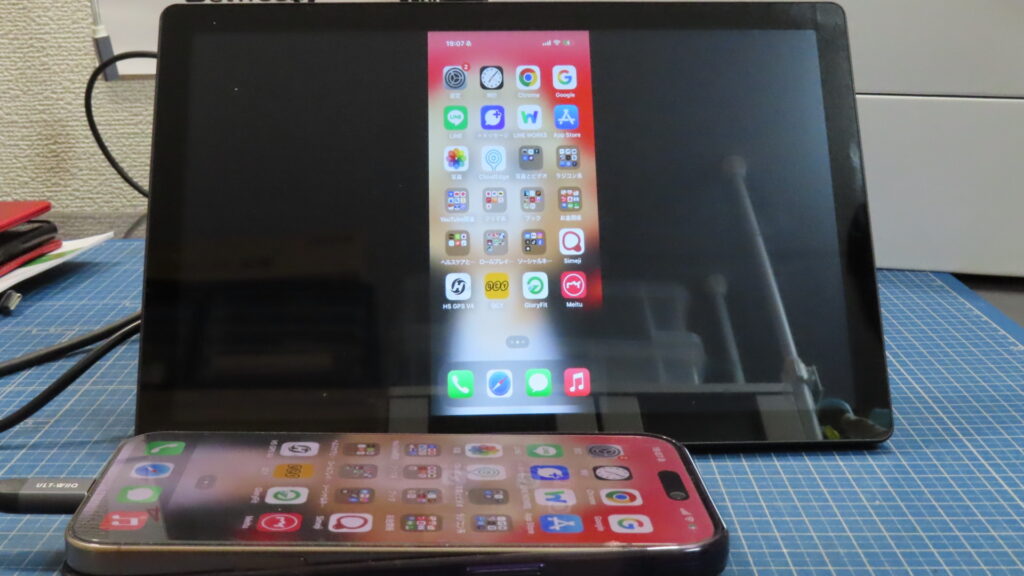
Iphone16で起動してみます。 CtoCで繋がるので便利が良いです。実際のスマホより画面は小さく感じるのと タッチ操作は無理ですね~

Iphone16でもYouTube映像は一回り小さくなります。まぁ設定によってもしかしたら全体に映す事が可能なのかもしれませんが、スマホを何か画面に繋いで見るという習慣も無く使い勝手の広がりを私は感じませんでしたので、プロジェクターで多くの人に見せるというのはありだと思いますが、そんなに 差の広がりが無いので、この使用方法としては私は、10点ぐらいの価値しか見出せません。10点は商品価値ではなく、使用価値としてそして私の膨らませが無いのでこんな感じです。
レトロゲーム機に繋いで見る ラズパイだけじゃない使い道!!②
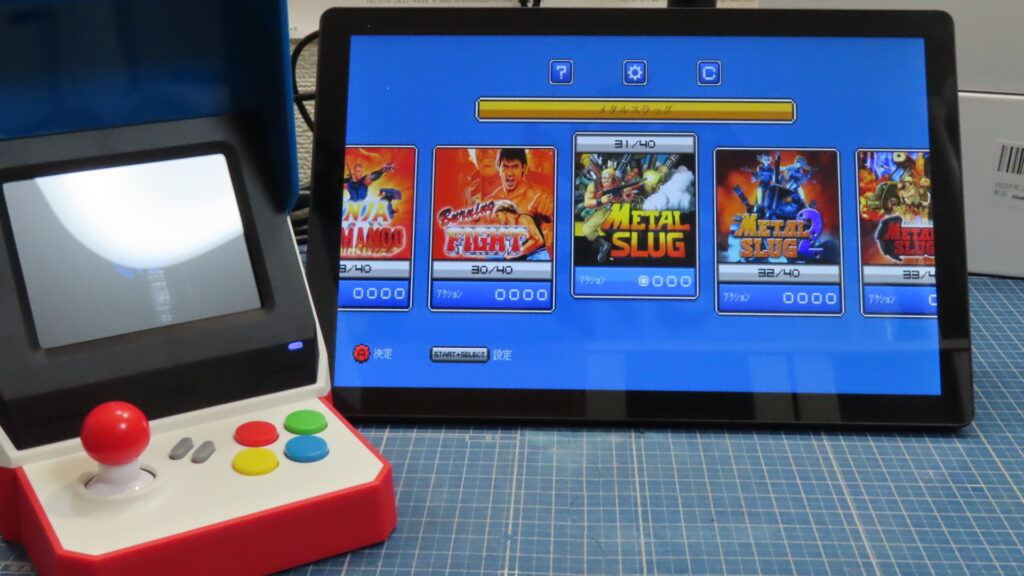
Neogeominiです。これは HDMIミニケーブル、フルHDMIの接続で画面表示しています。それとお互いの電源ケーブルなので接続数はそんな感じですね~ 昔の事なので画面比率はもしかしたら調整しているかもしれませんが、ご了承ください。
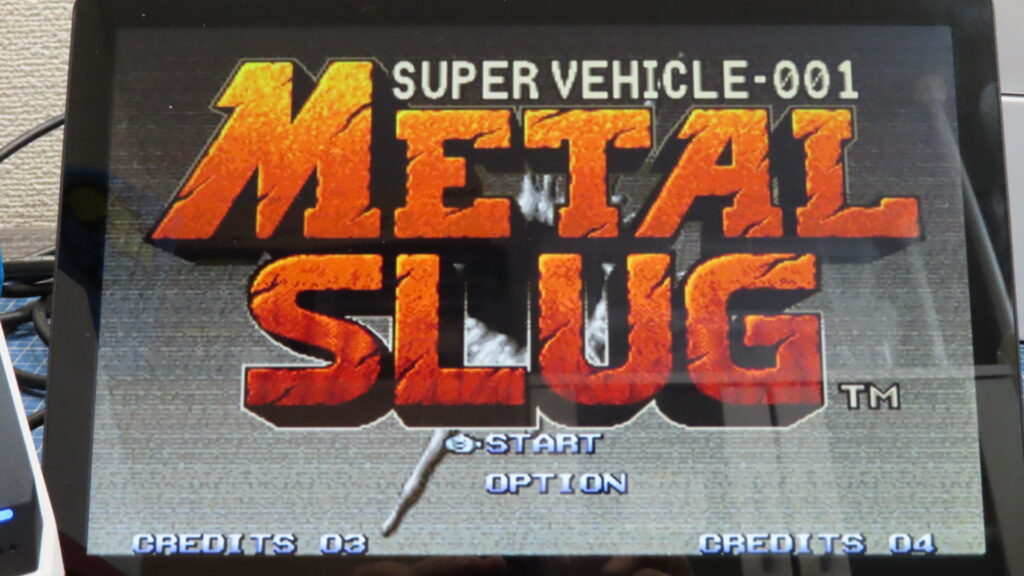
フル画面で表示していますが、設定買えちゃってるかもですね~ 4:3ですよね~おそらく。

なんか 特に違和感なくプレイできるので・・・画面構成としてはええ感じかもしれません。恐るべし16:10 多分フル画面で見たい方は縦横比率としては良い方だと思います。もちろん 遅延も感じることは無いです。

スーパーファミコン出してきました。全然買って以降出番が無かったのにレトロフリークや、ラズパイのおかげで影が薄くなっています。こういったレトロゲームを動かす画面としても

魔界村ですが、見やすくなっています。これは4:3表示になっていますね~。そこそこの画面の見えやすさがあるので、ゲームがしにくいと感じることも無さそうです。
ファイヤースティックTVに繋いで見た ラズパイだけじゃない使い道!! ③

鬼滅の刃を再生しています。画面触りすぎて指紋のおかげで白くなってきていますが・・w

フルサイズで再生されていました。とても見やすく特に違和感もありません。
結果と最後に音質について
HDMI接続するものであれば、何でも使えるという事と、逆にこの解像度のおかげでPC接続しても文字が小さくなりすぎないという事もメリットとしてあった気がします。タッチ操作については、使用上必要な方には、良い物だと思います。スイッチやプレステなども繋がるみたいなので、お子様との画面の取り合いになった場合は、一歩引いてこちらで見ることもできますし、部屋を変えて雰囲気を変えてみることもできたり、仕事用や趣味用 または 機会に固定するという方法など 様々なアイデア一つで使い道が広がるのが分かりました。車に専用Vesaをつけるとカーナビとして、または、モニター、テレビなど、生活の一部の中に取り込むことも可能ですよね~。
評価するなら私は、⭐⭐⭐⭐⭐と言いたいところですが4.7かなぁとほんと ラズパイ埋め込みの電力不足だけ気になるのです。アダプター買い替えで解決するならほんと5なのですが、ラズパイ5のもうちょっと使い勝手をワンランク上げるのにはといったところです。その他の画面使用としては、十分満足ですし 10インチの大きさのモニターを探していらっしゃる方がいれば、ラズパイ関係なく使用は良いと思います。
今回色々Blu-rayデッキなども繋いで見ましたが、まぁそれはテレビで良いやんとか、Switchに繋いでも、それはそのままでも良いやんとかありましたので、特に紹介はしていませんが、PS5やX-BOXは良かったです。もともと画面の存在しないものは良いと感じます。
最後に音ですが参考になりませんが モノラルで普通のスチールカメラでそのまま撮っています。左右にスピーカーがあるのでわりと綺麗になっています。低音は無いです。
普通のテレビで聞いてる感じがするので特にこだわりが無ければ私は聞いてられますし、音質が気になるのであればAudioジャックがありますので、そちらから出すか、お使いの機器によってはBluetooth接続のスピーカーでも良いと思います。


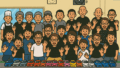
コメント